Amazonプライムビデオをレコーダー・DVDに焼く方法
AmazonのPrime VideoをダウンロードしてPCでDVDに焼く気があれば、どうすれば良いですか。下記では、AmazonのPrime Videoを録画してPCに保存する方法、およびそのPrime VideoをDVD化にする方法をお届けしましょう。
アマゾンプライムビデオってご存知ですか。Amazonプライムビデオとは、Amazonプライム会員の特典の一つで、パソコン、スマホ、タブレット、PS4などで指定された映画やTVドラマ、アニメなどを料金追加なしで見放題できます。
では、アマゾンのプライムビデオの動画をダウンロードしてPCに保存、さらに、そのプライムビデオをDVD化にしたいなら、どうすればいいでしょうか?
ここでは、Amazonのプライムビデオの動画をPCにダウンロード、DVDに焼く方法を皆さんにご紹介。つまり、パソコンのデスクトップ画面上の動作風景を動画として録画することができる画面キャプチャーによってAmazonのプライムビデオの動画をPCに落としてから、DVD焼くソフトを使ってそのダウンロードしたアマゾンプライムビデオの動画をDVD化にすることです。

Amazon プライムビデオ DVDに焼く
Amazonプライムビデオの動画をレコーダー
アマゾンプライムビデオの動画を録画し、PCにダウンロード・保存するには、Aiseesoft アマゾンプライムビデオ ダウンロードをおすすめします。このソフトにより、アマゾンプライムビデオの動画をパソコン画面で再生しながら、MP4、WMV、MOV、AVIなどの動画としてパソコンに保存することができます。
ステップ 1アマゾンプライムビデオダウンロードを無料ダウンロード、インストールして、実行します。
ステップ 2アマゾンプライムビデオページを開き、録画したい映画やドラマを探します。映画などのページを開き、「今すぐ観る」をクリックすると、動画を再生し始めます。
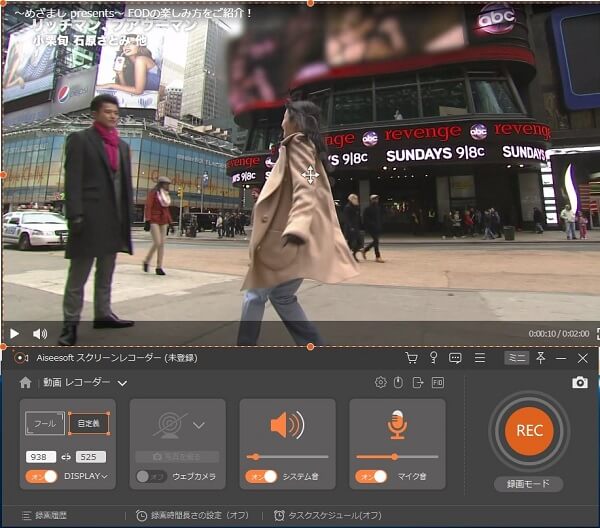
アマゾンプライムビデオを録画
ステップ 3プライムビデオダウンロードのインタフェースから「動画 レコーダー」という録画モードを選択し、録画範囲やシステム音、マイク音を設定してから、「REC」ボタンをクリックすることでアマゾンプライムビデオを録画することができます。
ステップ 4録画が終わったら、左上隅の四角形をクリックして、録画をプレビューでき、最後、「ビデオを保存」ボタンにチェックを入れ、保存先などの設定後、プライムビデオをパソコンのダウンロード、保存することができます。
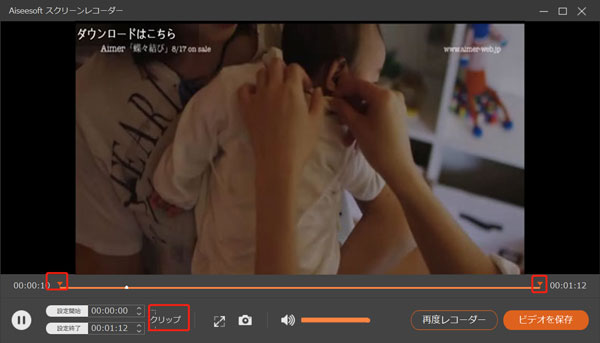
アマゾンプライムビデオの動画を保存
このソフトにより、YouTube動画、ニコニコ生放送を録画、NHKラジオを録音することもできて、使いやすくて、人気があります。
Amazonプライムビデオの動画をDVDに焼く
アマゾンプライムビデオの動画をダウンロードしてから、DVDに焼くには、同社のBurnovaというDVD・Blu-ray作成ソフトに任せば結構です。このソフトにより、様々な動画ファイルをDVD、ブルーレイディスクに書き込み、または、DVDフォルダ、ブルーレイフォルダ、ISOファイルとして保存することもできます。他に、動画編集、メニュー作成といった便利機能も備わっていて、高機能なDVD・BDライディングソフトです。
ステップ 1PCにダウンロードしたアマゾンプライムビデオの動画を用意します。そして、一枚の空白のDVDディスクをパソコンに挿入します。
ステップ 2DVD書き込みソフトのBurnovaを無料ダウンロード、インストールして、実行します。
ステップ 3ディスクタイプを「DVD」にしてから、「メディアファイルを追加」ボタンをクリックしてアマゾンプライムビデオを追加します。

メディアファイルを追加
ステップ 4「次へ」ボタンをクリックして、DVDメニューをカスタマイズできます。例えば、メニューテンプレートを使ったり、バックグラウンドミュージックを追加したり、バックグラウンドを変えたりすることなど。

メニューを作成
ステップ 5「焼く」ボタンをクリックして、保存先や再生モードなどを設定、「開始」ボタンにチェックを入れ、アマゾンプライムビデオの動画をDVD化にすることが始まります。
アマゾンプライムビデオをDVD化にする前に、動画効果を最適化したいなら、右上隅の「強力ツール」->「ビデオツール」->「ビデオ編集」から動画を回転・反転、カット、クロップ、調整することができます。ほかに、オーディオや字幕を追加、編集することもできて、すごく便利です。
Amazonビデオをレコーダーによくある質問
Amazonからダウンロードできるのビデオは?
Amazonからすべての作品がダウンロード対象ではない、プライムビデオで配信されているすべての作品がダウンロードできるわけではありません。選択した作品がダウンロードできるかどうかは、作品詳細画面のダウンロードボタンの有無で判断できます。
Amazonからビデオをダウンロード可能なデバイスはいくつですか?
プライムビデオの作品を同時にダウンロードできる端末は2台まで。すでに2台の端末にダウンロードしている場合、いずれか一方の端末から削除しない限り、別の端末にダウンロードすることはできません。
ダウンロードした作品の視聴期限はいつまでですか?
ダウンロードした作品は、視聴期限が近づくと端末に通知が表示されます。いずれの作品もダウンロード後30日以内に視聴を開始する必要があり、視聴開始後は48時間以内に視聴を終了しなければなりません。
以上はアマゾンプライム動画をダウンロード、DVDに焼く方法です。またYouTubeの動画をDVDに書き込み、画像をDVDに焼く事はこの強大なDVD作成ソフトで完成できます。必要なら、ご参考、ご利用下さい。